Käyttäjäkansioiden oletussijainnin muuttaminen Windows 11/10:ssä
Windows 11/10 :n avulla voit helposti muuttaa oletusarvoista tallennussijaintia(change the default Save location) Dokumentit-, Musiikki-(Music) , Kuva-(Picture) ja Video-käyttäjäprofiilikansioille(Video User Profile) . Voit nyt helposti tallentaa henkilökohtaiset tiedostosi, kuten asiakirjat, musiikki(Music) , kuva(Picture) ja videot(Videos) toiseen asemaan tai osioon tai jopa ulkoiseen asemaan oletuksena.
Olemme jo nähneet, kuinka sovelluksia siirretään toiseen paikkaan ja kuinka Windows-sovelluksia asennetaan toiseen osioon . Menettelytapa henkilökohtaisten tiedostojen oletustallennussijainnin muuttamiseksi Windows 11/10 :ssä on samanlainen.
Muuta (Change)Käyttäjäkansioiden(User) oletussijaintia _
Voit muuttaa käyttäjäkansioiden, kuten Dokumentit-(Documents) , Musiikki-(Music) , Kuva-(Picture) ja Video(Videos) - kansioiden oletussijaintia niiden vastaavien Kansion ominaisuudet-(Folder Properties) , Asetukset(Settings) -sovelluksen kautta tai muokkaamalla rekisteriä(Registry) . Tarkastellaanpa asiaan liittyvää menettelyä. Vaikka olemme ottaneet Documents - kansion esimerkkinä, menettely on sama myös muille käyttäjäprofiilikansioille(User Profile) .
1] Muuta(Change) Asiakirjat-kansion oletussijaintia käyttämällä Ominaisuudet
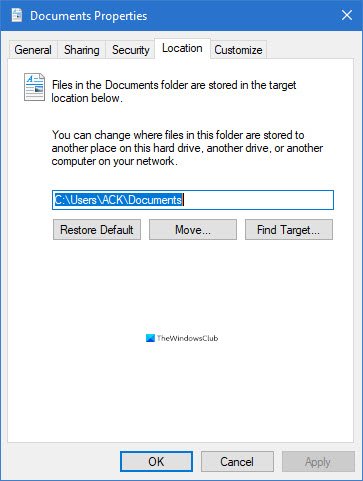
Menettely on seuraava:
- Avaa File Explorer
- Siirry C:Usersissa sijaitsevaan Documents -kansioon(Documents)
- Napsauta(Right-click) kansiota hiiren kakkospainikkeella ja valitse Ominaisuudet.
- Avaa Sijainti(Location) -välilehti ja kirjoita haluamasi uusi polku.
- Napsauta Siirrä.
- Se avaa Explorer - valintaikkunan.
- Navigoi ja valitse haluamasi uusi sijainti; tai syötä polku manuaalisesti.
- Napsauta Käytä/OK.
Kansio ja sen sisältö siirretään.
2] Muuta(Change) uuden sisällön tallennuspaikkaa asetuksista
Windows 11

Oletusarvon mukaan Windows 11 tallentaa kaikki uudet elokuvat, TV-ohjelmat, (movies, TV shows,) musiikin, offline-kartat, videot, asiakirjat, sovellukset ja kuvat(music, offline maps, videos, documents, apps, and pictures) C-asemaan (johon Windows on asennettu). Mutta siinä on myös mahdollisuus muuttaa tallennuspaikkaa tai asemaa sovelluksille, asiakirjoille, musiikille, sovelluksille jne. Tätä varten sinun on suoritettava seuraavat vaiheet:
- Napsauta hiiren kakkospainikkeella (Right-click)Windows 11 :n Käynnistä(Start) - valikkoa ja valitse Asetukset(Settings) .
- Valitse Asetukset-sovelluksessa vasemmasta ruudusta Järjestelmä -luokka.(System)
- Napsauta nyt oikealla puolella olevaa Tallennus -välilehteä.(Storage)
- Laajenna Tallennustilan lisäasetukset(Advanced storage settings) nähdäksesi tässä osiossa olevat vaihtoehdot.
- Napsauta Minne uusi sisältö tallennetaan(Where new content is saved) .
Nyt näet avattavat valikot uusien sovellusten, musiikin, elokuvien ja TV-ohjelmien, offline-karttojen jne. tallentamiseen. Napsauta(Click) näitä avattavia valikoita ja valitse kiintolevy(t) tarpeidesi perusteella muuttaaksesi oletustallennussijainnin tiedostoillesi.
Windows 10
Windows 10 mahdollistaa sen myös Asetukset-sovelluksen(Settings app) kautta .
Avaa Käynnistä-valikko(Start Menu) > Asetukset(Settings ) > Järjestelmäasetukset(System ) .
Napsauta seuraavaksi Tallennus(Storage) vasemmassa ruudussa.
Vieritä hieman alaspäin ja etsi Muuta uuden sisällön tallennuspaikkaa(Change where new content is saved) .
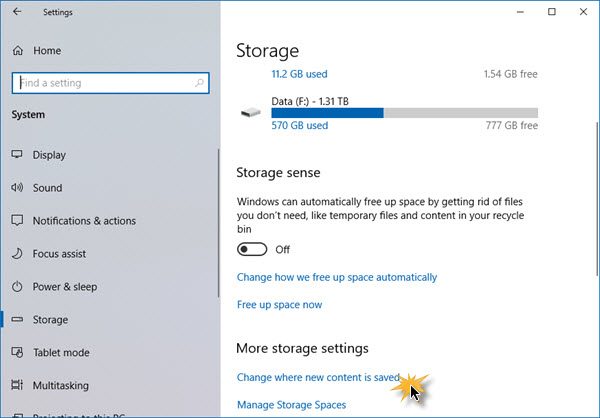
Napsauta(Click) sitä avataksesi seuraavan paneelin.
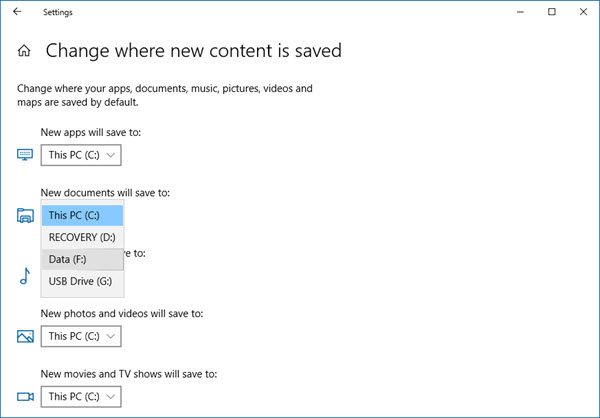
Täältä näet Uudet asiakirjat tallennetaan(New documents will save to) asetuksiin - ja vastaavat Musiikki-(Music) , Kuvia-(Pictures) ja video(Videos) -asetukset .
Valitse sijainti avattavasta valikosta.
Näin voit asettaa eri tallennuspaikkoja(Save) eri tiedostotyypeille.
3] Muuta(Change) oletusarvoista tallennussijaintia(Save) käyttäjäprofiilikansioille rekisterin(User Profile) kautta
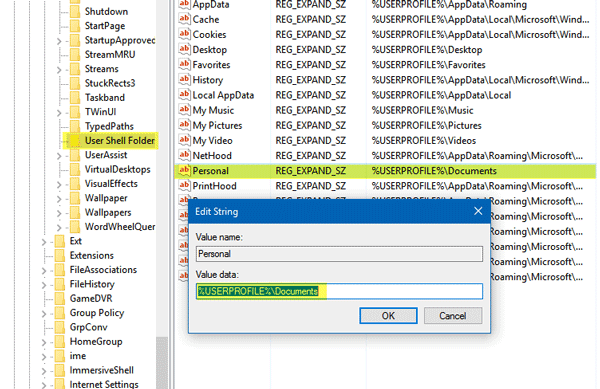
Press Win+RAvaa Suorita(Run) - ruutu painamalla Win+R -näppäimiä . Kirjoita nyt regedit ja paina Enter avataksesi rekisterieditorin(Registry Editor) . Siirry seuraavaksi seuraavalle(Next) polulle:
HKEY_CURRENT_USER\SOFTWARE\Microsoft\Windows\CurrentVersion\Explorer\User Shell Folders
Oikealla puolella on avain nimeltä Henkilökohtainen(Personal) . Jos haluat muuttaa Tiedostot(Documents) - kansion polkua, sinun on työstettävä Henkilökohtainen(Personal) . Jos haluat muuttaa Video - kansion polkua, sinun on käytettävä Video . Samoin on Pictures for Pictures -kansio, Music for Music -kansio.
Joten kaksoisnapsauta kyseistä avainta ja kirjoita uusi arvo kansiosi mukaan.
Oletuspolut ovat:
- Asiakirjat(Documents) : %USERPROFILE%Documents
- Musiikki(Music) : %USERPROFILE%Musiikki
- Kuvat(Pictures) : %USERPROFILE%Pictures
- Video : %USERPROFILE%Videot
Kun olet tehnyt tämän, sulje rekisterieditori(Registry Editor) , käynnistä tietokone uudelleen ja tarkista.
Kansion olisi pitänyt siirtyä uuteen paikkaan.
Jos sinulla on vähän tilaa päivityksen jälkeen, voit käyttää tätä tekniikkaa siirtääksesi asiakirjat ja muut henkilökohtaiset kansiot oletusarvoisesta järjestelmäasemasta toiseen asemaan.
Kuinka muutan oletuskuvan tallennuspaikkaa?
Windows 11/10 -käyttöjärjestelmässä kaikki uudet kuvat tai valokuvat tallennetaan oletussijaintiin ( C-asema(C Drive) ). On kuitenkin myös mahdollisuus muuttaa tätä kuvien oletustallennuspaikkaa. Voit tehdä tämän:
- Käyttämällä Kuvien ominaisuuksia.
- (Via)Windows 11/10 : n Asetukset(Settings) - sovelluksen kautta .
- Käyttämällä rekisterieditoria.
Olemme jo käsitelleet kaikki nämä menetelmät tässä yllä olevassa viestissä.
Kuinka vaihdan Windowsin(Windows) tallennuspaikkaa?
Oletuksena kaikki uudet videot (ja valokuvat) tallennetaan paikalliselle levylle (C:)(Local Disk (C:)) . Jotkut käyttäjät ovat tyytyväisiä oletussijaintiin. Mutta kaikkien tiedostojen tallentaminen oletussijaintiin ( C-asemaan(C Drive) ) voi vaikuttaa järjestelmän suorituskykyyn. Siksi on aina parempi olla tallentamatta tietoja C-asemaan(C Drive) . Voit muuttaa videoiden tallennuspaikkaa Windows 11/10Asetukset(Settings) - sovelluksella . Olemme selittäneet koko prosessin yllä tässä artikkelissa.
Uuden sisällön tallennuspaikkaa ei voi muuttaa Windows 11/10:ssä
Joskus Windows antaa virheen 0x80070005(Windows throws an error 0x80070005) , kun se muuttaa oletusarvoista tallennuspaikkaa Windows 11/10 :ssä . Windowsin näyttämä virhesanoma näyttää tältä:
We couldn’t set your default save location. The operation did not complete successfully. Try again in a bit. The error code is 0x80070005, in case you need it.
Yritä kirjautua Windows 11/10 :een järjestelmänvalvojan tililläsi ja katso, auttaako se.
Related posts
Tietojen käyttörajoituksen hallinta Windows 11/10:ssä
Synkronointiasetusten määrittäminen Rekisterieditorilla Windows 11/10:ssä
Paikanna laitteeni -vaihtoehdon poistaminen käytöstä Windows 11/10 -asetuksissa
Muuta multimediaasetuksia PowerCFG-työkalulla Windows 11/10:ssä
Tehdaskuvan ja -asetusten palauttaminen Windows 11/10:ssä
OneDrive Backup -välilehti puuttuu Windows 11/10:n asetuksista
Paikallisen käyttäjätilin luominen PowerShellin avulla Windows 11/10:ssä
Käyttäjätilin nimen muuttaminen Windows 11/10:ssä
Vioittuneen käyttäjäprofiilin korjaaminen Windows 11/10:ssä
Sisäänrakennetun järjestelmänvalvojan tilin poistaminen käytöstä tai käyttöönotto Windows 11/10:ssä
Kirjautumisvaihtoehtojen poistaminen käytöstä Windows-asetuksissa Windows 11/10:ssä
Kuinka käyttää Windows 11/10:n sisäänrakennettuja Charmap- ja Eudcedit-työkaluja
Kuinka muuttaa hiiren asetuksia Windows 11/10:ssä
Videon toistoasetukset Windows 11/10:ssä
Kuinka poistaa Windowsin esitysasetukset käytöstä Windows 11/10:ssä
Microsoft Intune ei synkronoidu? Pakota Intune synkronoimaan Windows 11/10:ssä
Asetukset-sovelluksen palauttaminen Windows 11/10:ssä
Luettelo käynnistyspoluista, kansioista ja rekisteriasetuksista Windows 11/10:ssä
Windowsin näyttönäppäimistön asetukset ja asetukset Windows 11/10:ssä
Tiedostojen ja kansioiden käyttöoikeuksien muuttaminen Windows 11/10:ssä
